집 >소프트웨어 튜토리얼 >사무용 소프트웨어 >Excel에서 인터레이스 색상 변경을 구현하는 방법에 대한 자세한 자습서
Excel에서 인터레이스 색상 변경을 구현하는 방법에 대한 자세한 자습서
- WBOYWBOYWBOYWBOYWBOYWBOYWBOYWBOYWBOYWBOYWBOYWBOYWB앞으로
- 2024-04-25 14:10:17557검색
Excel 표의 방대한 양의 데이터와 번거로운 내용에 직면했을 때 빠른 탐색 및 위치 지정을 위해 데이터를 다양한 색상으로 빠르고 효과적으로 구분하는 방법은 무엇입니까? PHP 편집기 Xigua는 Excel에서 대체 행의 색상을 변경하는 방법에 대한 자세한 튜토리얼을 특별히 제공합니다. 이 튜토리얼에서는 인터레이스 색상 변경 규칙을 설정하여 Excel 테이블을 더 명확하게 만들고 작업 효율성을 향상시키는 방법을 단계별로 안내합니다.
1. 표 형식 적용 기능을 사용하세요
Excel 2010에는 대체 행의 색상을 변경할 수 있는 [표 형식 적용] 기능이 있어 조작이 매우 편리합니다. 서식을 지정해야 하는 영역을 선택하고 [시작 -> 표 서식]에서 스타일을 선택하면 됩니다. 그림이 보여주는 것처럼.
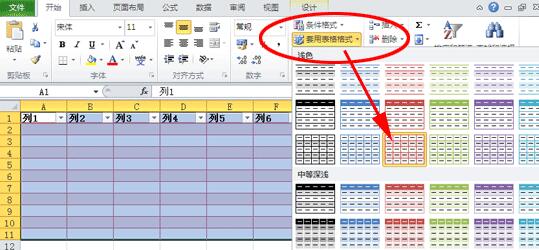
2. 조건부 서식과 함수를 활용해보세요
이 방법은 엑셀 2003 이상 엑셀 2010에서도 완벽하게 구현 가능합니다. 먼저 스타일을 변경하고 싶은 영역을 선택하세요.
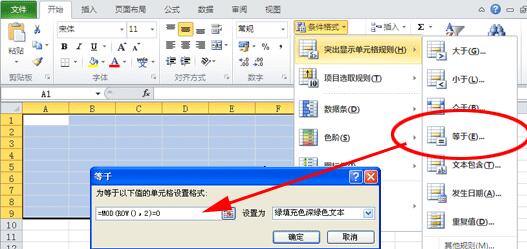
Execl 2010에서의 작업:
시작-> 셀 규칙 강조-> 같음(E)... -> 입력 상자에 [=MOD(ROW)를 입력합니다. ,2)=0], 인터레이스 색상 변경을 달성할 수 있습니다.
Excel 2003에서의 조작
형식 -> 조건부 서식 -> 팝업 [조건부 서식] 대화상자에서 [조건 1] 클릭 -> [수식] 선택 -> 입력란에 입력 MOD(ROW(),2)=0]; [서식] 버튼을 클릭한 후 팝업 대화 상자에서 [패턴]을 선택한 후 [셀 음영] 영역의 색상 스케일을 변경했습니다. 대체 선의 색상
위 내용은 Excel에서 인터레이스 색상 변경을 구현하는 방법에 대한 자세한 자습서의 상세 내용입니다. 자세한 내용은 PHP 중국어 웹사이트의 기타 관련 기사를 참조하세요!

